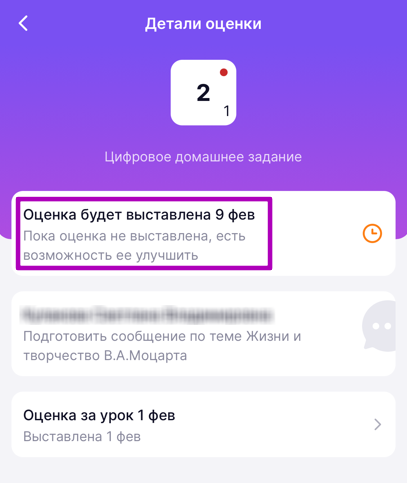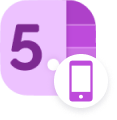Как обновить мобильное приложение на android?
- Мобильный дневник
- • 43
Ссылка на мобильное приложение:
Для обновления мобильного дневника выполните несколько действий.
1. Откройте приложение Google Play или AppGallery.
2. В строке поиска введите «Моя Школа Дневник». Если приложение можно обновить, в списке результатов рядом с названием приложения будет доступна кнопка «Обновить».
3. Нажмите на кнопку «Обновить».
Также на своем устройстве вы можете настроить автоматическое обновление приложений по Wi-Fi.
1. В правом верхнем углу экрана нажмите на значок профиля.
.jpg)
2. Выберите пункт «Настройки».
.jpg)
3. Нажмите «Автообновление приложений».
.jpg)
4. В появившемся окне выберите «Только через Wi-Fi». Нажмите кнопку «Готово».
.jpg)
Как обновить мобильное приложение на ios?
- Мобильный дневник
- • 4
Ссылка на мобильное приложение AppStore.
Для обновления мобильного дневника выполните несколько действий.
1. Откройте магазин App Store.2. В строке поиска введите «Моя Школа Дневник». Если приложение можно обновить, в списке результатов рядом с названием приложения будет доступна кнопка «Обновить».
3. Нажмите на кнопку «Обновить».
Также на своем устройстве вы можете настроить автоматическое обновление приложений.
1. Откройте «Настройки» и выберите пункт App Store .
.jpg)
2. Включите или выключите параметр «Обновление ПО».
.jpg)
Как создать уведомление об отсутствии ребенка в школе?
- Мобильный дневник
- • 34
Для создания уведомления об отсутствии ребёнка в школе выберите в мобильном приложении «Школа»→«Посещение».
В открывшемся окне нажмите на кнопку «Добавить пропуск».
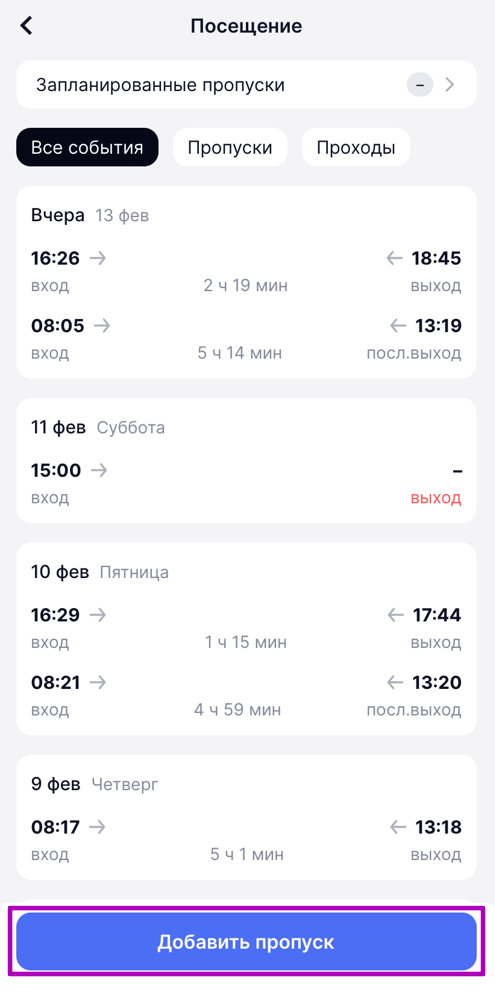
В календаре укажите дни, в которые ребёнок будет отсутствовать, нажмите на кнопку «Применить».
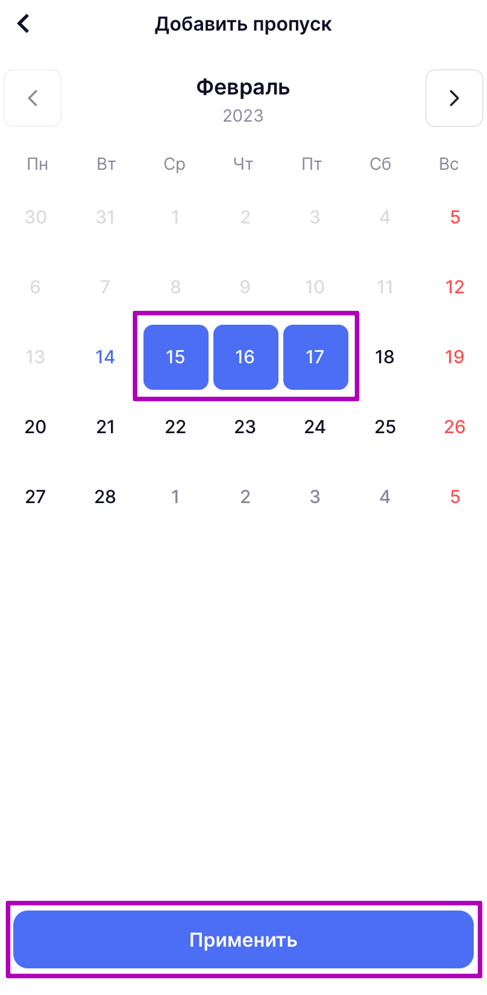
Укажите причину отсутствия и уроки, которые будут пропущены (можно выбрать как все уроки, так и отдельные), нажмите на кнопку «Отправить».
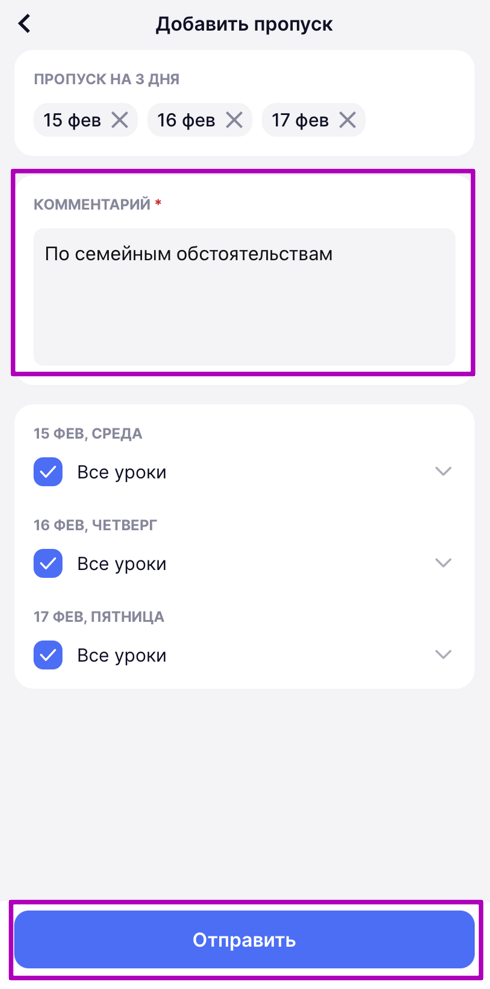
Уведомление создано.
Просмотреть или отменить запланированные пропуски можно в строке «Запланированные пропуски».
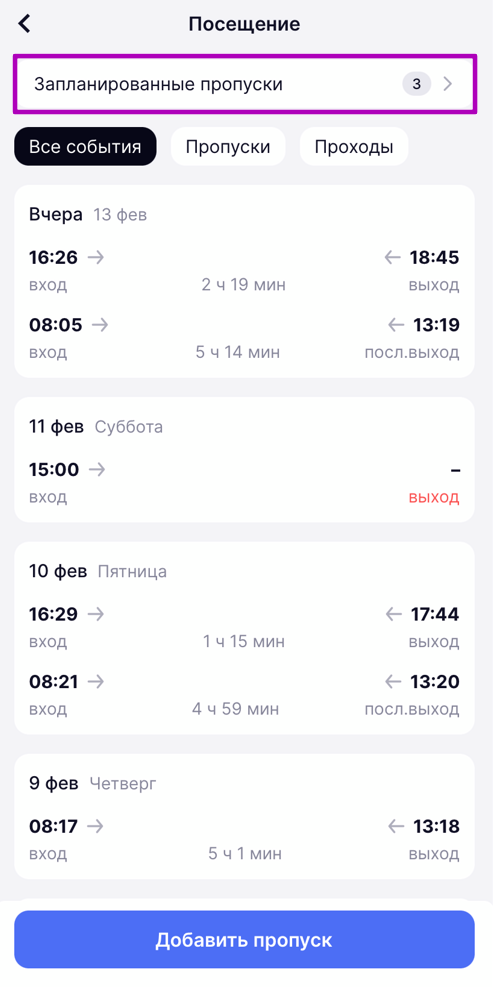
Где посмотреть комментарии от учителя?
- Мобильный дневник
- • 20
Учитель может оставить комментарий: к оценке и к уроку.
Для того, чтобы посмотреть комментарий к оценке (если он имеется), необходимо перейти в раздел «Оценки» и выбрать нужную оценку.
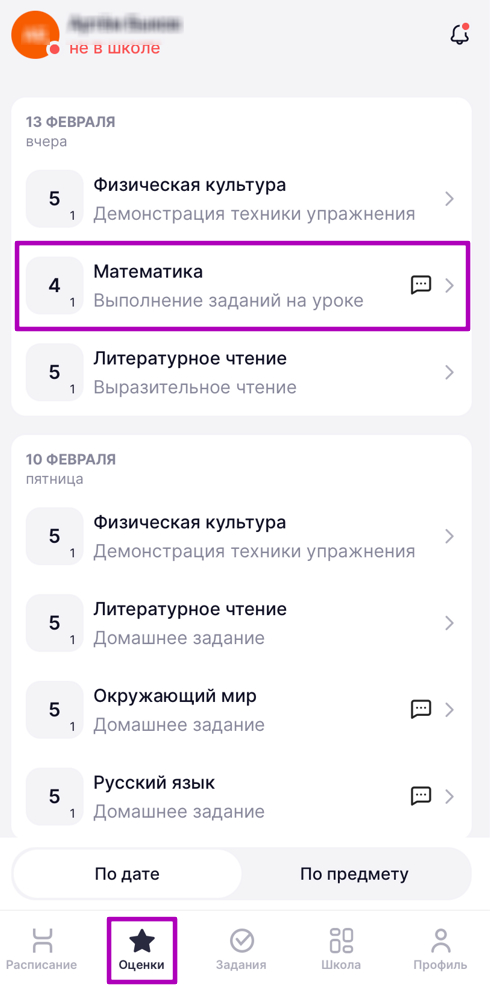
Откроется окно «Детали оценки», где будет указан комментарий учителя.
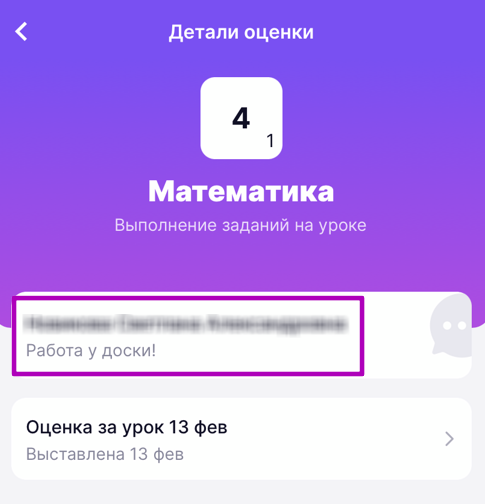
Для того, чтобы посмотреть комментарий к уроку, необходимо перейти в раздел «Расписание» и выбрать нужный урок. Откроется карточка урока, где также будет указан комментарий учителя.
Как обратиться в службу технической поддержки?
- Мобильный дневник
- • 30
У вас есть два варианта:
-
Нажать на кликабельную надпись «Написать нам» на экране входа под окном для ввода логина и пароля.
-
Перейти в раздел «Профиль», выбрать пункт «Помощь» и написать обращение.
Почему отметки об отсутствии (Н) отображаются разного цвета?
- Мобильный дневник
- • 25
Н – черный цвет означает отсутствие по уважительной причине по заявлению родителя (уведомление об отсутствии).
Н – красный цвет означает отсутствие без уважительной причины (прогул).
Н – голубой цвет означает отсутствие по болезни (при наличие справки от врача).Может ли ребенок добавить контакты в своей учетной записи?
- Мобильный дневник
- • 7
Нет. Добавлять контактные данные ребенка можно только в учетной записи родителя.
Можно ли убрать отображение рейтинга у ребенка?
- Мобильный дневник
- • 10
Да, вы можете скрыть отображение рейтинга и у ребенка, и у себя. Для этого перейдите в раздел «Профиль»→«Настройки». В блоке “Разделы” нажмите на строку «Рейтинг». Во всплывающем окне вы можете скрыть/отобразить рейтинг у себя и у детей. Данная настройка синхронизируется с отображением и в веб-версии электронного дневника.
Где в мобильном дневнике ознакомиться с учебным планом?
- Мобильный дневник
- • 2
Перейдите в нижнем меню в раздел «Школа» и выберите «Предметы». В блоке «Предметы» вы можете ознакомиться как с учебным планом, так и с учебной программой по каждому предмету.
Что означает значок «Колокольчик»?
- Мобильный дневник
- • 8
«Колокольчик» открывает Ленту событий – здесь отображаются уведомления о получении/изменении/удалении оценок, заданий и комментариев.
Если появились непрочитанные уведомления, то у колокольчика появляется красная точка .
«Колокольчик» есть в учетной записи у родителя и у ученика.
Как удалить запланированный пропуск в мобильном дневнике?
- Мобильный дневник
- • 4
Перейдите в «Школа» → «Посещение». Нажмите вверху экрана на строку «Запланированные пропуски».
На открывшемся экране нажмите на дату пропуска. Затем нажмите на кнопку «Удалить» внизу экрана.
Как рассчитывается рейтинг учащегося?
- Мобильный дневник
- • 21
Что означают цветные цифры в карточке урока?
- Мобильный дневник
- • 3
Материалы, приложенные к уроку и домашнему заданию могут иметь цветные маркеры:
– материалы для изучения;
– материалы для выполнения (требуется онлайн выполнение).
Как узнать дату, до которой можно исправить оценку с точкой?
- Мобильный дневник
- • 12
Перейдите в карточку урока и нажмите на строку с оценкой с точкой.
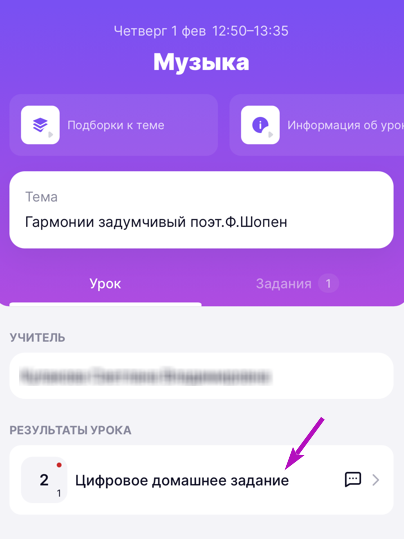
На открывшемся экране вы увидите дату, когда оценка будет зафиксирована в электронном журнале. До этой даты ученик может исправить ее.